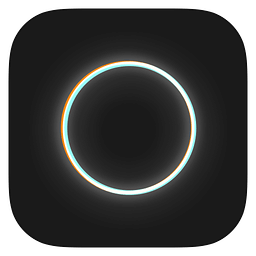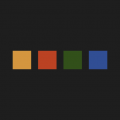今天我們介紹一個風光大片RAW後期處理技法,很多朋友喜歡拍攝風光,將暮未暮的落日餘暉是個恒久不變的經典題材。可很多朋友拍攝完絢爛的晚霞,會發現相機裏的畫麵和眼睛裏看到的有很大差距,顯得灰暗無光,這是由於相機感光元件的限製。最大程度還原層次的方法是拍攝RAW格式,然後在後期解開RAW格式過程中調整圖片,本期我們就來分享RAW後期處理技法,看看風光片是如何“解”出來的。

1.檢查直方圖
在直方圖上方打開陰影和高光修剪警告,可以看到圖像中水麵和遠山大麵積的暗調部分欠曝成了死黑,現在沒有高光過曝部分。
[page]
2.調整影調
首先調整片子的整體影調。曝光參數提高了一擋還多一點,於是高光溢出警告出現了。移動恢複參數滑標,到高光溢出基本消失。降低黑色參數值,陰影修剪警告的藍色大幅度降低。提高填充高光參數值,使得暗部能夠增加層次,遠山不再死黑一片。提高對比度參數值,加大了片子的反差。提高細節飽和度和飽和度參數值,顏色鮮亮了。
3.調整天空和水麵
在上麵工具欄中選漸變濾鏡工具。從天空畫麵以外較遠的地方開始,由上到下拉出漸變線,在天際邊結束。降低曝光和亮度兩個參數值,使得天空由上到下產生由深到淺的漸變。保持高對比度和飽和度。
單擊新建選項,建立一個新的漸變濾鏡來做水麵。從畫麵下麵較遠的地方開始,由下到上,在天際邊結束。適當提高曝光參數值,使得水麵亮一些。
[page]
4.調出晚霞層次
先來做天邊的晚霞。在上麵工具欄中選調整畫筆工具。設置合適的筆刷直徑和最高羽化值。用畫筆在天邊橫向抹過。降低了曝光參數值,天邊晚霞看起來更清晰了。
單擊顏色圖標,在彈出的拾色器中,選擇橙紅色,單擊“確定”按鈕退出。晚霞的顏色濃重了許多。
5.調整山峰層次
左側的玉泉山與遠山影調分不開。新建一個畫筆,設置稍小一點筆刷直徑。用這個新畫筆從畫麵中間開始向左在玉泉山部分塗抹過去。提高曝光和亮度參數值,設置最高對比度值。玉泉山的塔與背景遠山能明顯區分開來了。
單擊顏色圖標,在彈出的拾色器中選青藍色,符合夜幕下的遠山色調,單擊“確定”按鈕退出。
[page]
6.擦拭山峰邊緣
這一筆遠山的修飾範圍影響到了前一筆做的晚霞了。單擊參數區上邊的“清除”選項,設置較低的羽化值。沿著遠山的外邊緣,把晚霞塗抹回來。
7.降噪處理與合成
暗調的片子,噪點是比較多的,需要做適當的降噪處理。在上麵工具欄中雙擊放大鏡圖標,把圖像放大到100%顯示。單擊目標調整工具圖標,回到基本調整狀態。在右側參數區單擊“細節”選項卡,在減少雜色中設置合適的明亮度參數值,看著畫麵中水麵的噪點情況多試驗幾次。
降噪的同時也會降低圖像的清晰度,這是個矛盾。水麵要做降噪,但天空不希望降低清晰度,這就需要分兩次分別輸出兩個圖像,一個是做了降噪處理的,一個是不做降噪處理的。
在ACR中設置好輸出參數後,單擊打開圖像,把降噪後的圖像輸出到Photoshop中。然後再次在ACR中打開原圖像,把剛才的降噪參數值恢複原狀,再次單擊打開圖像,把第二張不降噪的圖像也輸出到Photoshop中。把其中的一張圖全選複製。到另一張圖中粘貼。
打開圖層麵板,為上麵的當前層建立一個圖層蒙版。一定弄清楚當前層的這張圖是降噪的,還是沒降噪的。然後用漸變工具在天地之間拉出漸變線,把當前層不需要的部分遮擋掉。
[page]
8.前後效果對比
夜色即將降臨時的天空是非常美麗的,很多人都忽略了這個時刻。也是因為相機拍攝的效果與我們眼睛看到的不一樣。
以上圖文摘自人民郵電出版社《老郵差數碼照片處理技法 RAW篇》,希望以上教程都愛好攝影的朋友有所幫助。